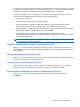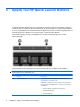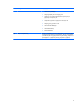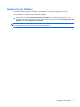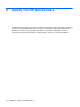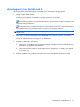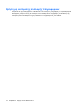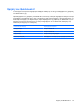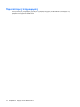Pointing Devices and Keyboard - Windows 7
Διαμόρφωση του QuickLook 2
Για να πραγματοποιήσετε διαμόρφωση του QuickLook 2, ακολουθήστε τα εξής βήματα:
1. Ανοίξτε το Microsoft® Outlook.
Το QuickLook 2 εμφανίζει 2 εικονίδια στη γραμμή εργαλείων του Outlook:
Το εικονίδιο προτιμήσεων του QuickLook 2 σάς δίνει τη δυνατότητα να ορίζετε προτιμήσεις για
αυτόματη συλλογή δεδομένων.
Το εικονίδιο λήψης του QuickLook σάς δίνει τη δυνατότητα να εκκινείτε τη λήψη πληροφοριών
από το QuickLook 2 με μη αυτόματο τρόπο, εκτός από την αυτόματη ανάκτηση.
ΣΗΜΕΙΩΣΗ Για τις περισσότερες εργασίες θα χρησιμοποιείτε το εικονίδιο "Προτιμήσεις του
QuickLook 2".
2. Κάντε κλικ στο εικονίδιο Προτιμήσεις του QuickLook 2 στη γραμμή εργαλείων του Outlook.
Ανοίγει το πλαίσιο διαλόγου προτιμήσεων του QuickLook 2.
3. Ρυθμίστε τις ακόλουθες προτιμήσεις:
●
Πότε θέλετε το QuickLook 2 να πραγματοποιεί λήψη πληροφοριών από το Outlook και να τις
αποθηκεύει στη μονάδα σκληρού δίσκου
●
Ποιοι τύποι δεδομένων θέλετε να εμφανίζονται για το ημερολόγιο, τις επαφές, τα e-mail
και
τις εργασίες σας
4. Επιλέξτε ασφάλεια, εάν χρειάζεται, και ορίστε έναν προσωπικό αριθμό αναγνώρισης (PIN).
Διαμόρφωση του QuickLook 2 11